Att rösta min enhet är alltid ett hett ämne på forum och samhällen. Idag kan vi inte leva en timme utan olika smarta enheter. Det är vettigt om du anser att det nästan kan göra allt, från att hålla kontakten med dina vänner för att få tillgång till sociala medier, från att titta på videor för att lyssna på dina favoritlåtar, skriva ner handlistor för att spåra hälsa etc. Tyvärr finns det Det är något du inte kan göra på din enhet, till exempel ta bort förinstallerade appar eller flytta dina appar till SD-kort om du inte roterar din mobila enhet.

Om du har en Android-enhet kan du ha funnit att rooting phone är ett hett ämne på Android forum och communities. De flesta vill bara veta hur de ska rota sin telefon. Men enligt vår forskning förstår de inte vad det betyder och annan grundläggande kunskap. För att vara ärlig är det väldigt farligt om du inte vet vad din åtgärd betyder och vilka resultat åtgärderna kan leda till. Därför kommer vi att koncentrera oss på att dela allt du borde veta om att rotera en Android-enhet, som vad som är Android-rooting och hur man gör det korrekt.
- Del 1: Vad innebär det att rotera en telefon?
- Del 2: Är det säkert att rota din telefon
- Del 3: Förberedelser för att rota telefonen
- Del 4: Så här roterar du din telefon utan dator
- Del 5: Hur man rotar Android-telefon / surfplatta med dator
- Del 6: Hur man rotar Kindle HD Pro
- Del 7: Så här roterar du iPhone / iPad
del 1: Vad innebär det att rotera en telefon?
Innan du rotar din enhet, låt oss prata om vad det innebär att rota en telefon eller andra enheter. Kortfattat, ta bara Android-telefonen som exempel, rooting en Android-telefon innebär att man får tillgång till root access eller superuser. En stationär dator tillåter till exempel flera användare åtkomst till olika konton. Men bara administratörsanvändaren har några privilegier, som installeringsprogram, ändra konfigurationsinställningar och mer. Ett superuserkonto på smartphone är ungefär som administratörskonto på datorn. Det låter dig komma åt operativsystemet. Med ett ord kan du få mer makt och mer risk för skada genom att rota en telefon.
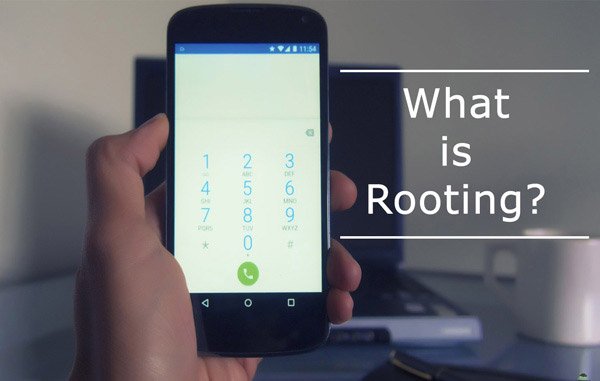
del 2: Är det säkert att rota din telefon
Är det säkert att rotera en Android-telefon, Kindle eller iPhone? Svaret kan vara väldigt olika beroende på vem som svarar på denna fråga. Tillverkare och operatörer uppmuntrar inte kunder till att rösta telefonen, delvis för att oskaddad hantering av superuserbehörigheter kan orsaka katastrofer, till och med tegel din enhet.
Å andra sidan, för erfarna användare är risken att skada telefonen under rotning minimal medan de potentiella fördelarna är mer imponerande.
Här listar vi de viktigaste riskerna med att rota:
1. Ge upp garantin. En gång roten min telefon kan jag inte längre njuta av garantin.
2. Öka säkerhetsproblemet. Att få tillgång till root på smartphone kan undergräva säkerheten. Tjänster och appar som delar obegränsade rotbehörigheter kan göra systemet utsatt för skadlig programvara.
3. Dataförlust och skada på enheten. Om rooting-telefonen går fel kan din data och enhet förstöras.
del 3: Förberedelse för ruttande telefon
Med tanke på att du ringer telefonen är en farlig process, föreslår vi att du gör några förberedelser för det.
1. Först och främst ladda din telefon till minst 80% av batterikapaciteten. Detta för att förhindra att processen avbryts av strömmen av.
2. Installera och uppdatera telefondrivrutiner. Du kan ladda ner drivrutiner från tillverkarens webbplats. Om du har installerat drivrutinerna, uppdatera den.
3. Stäng av din antivirusprogram och brandvägg.
4. Se till att du har förstått vad som rör Android och hämtar en riktig metod för att göra det.
5. Säkerhetskopiera din telefon med Apeaksoft Android Data Extraction innan du ringer på din telefon.

Vad kan Android Data Extraction göra?
1. Extrahera data från din telefon till din dator helt enkelt.
2. Skydda all data och innehåll i originalstatus och kvalitet.
3. Förstör inte nuvarande data på din telefon när du säkerhetskopierar.
4. Hantera kontakter, samtalshistorik, SMS, MMS, foton, musik, videor, dokument, appdata och mer.
5. Arbeta på alla smartphones från Samsung, HTC, LG, Google, MOTO, Sony, Huawei, etc.
6. Stöd Android O / N / M och tidigare versioner.
7. Tillgänglig för Windows 10 / 8 / 8.1 / 7 / XP och Mac OS.
del 4: Så här roterar du din telefon utan dator
Det finns tusentals telefonmodeller från olika tillverkare. Vissa av dem är lätta att rota, andra har allvarliga säkerhetsbestämmelser. Ingen telefonrödningsverktyg kan rotera alla telefoner på marknaden.
Hur man rotar Samsung-telefon
steg 1: Gå för att ladda ner den senaste versionen av SuperSU för Samsung-telefon eller surfplatta. SuperSU finns som en ZIP-fil som blinkar med TWRP. Det ger dig root-åtkomst tillsammans med hanteringsfunktionerna i SuperSUs Android-app.
steg 2: När du har installerat programmet och startat om till TWRP-återhämtning kommer du att hälsas med TWRP-startskärmen för att installera programmet. Bläddra ner och navigera till den SuperSU ZIP-fil du överförde tidigare.
steg 3: Svep för att bekräfta blixten för popup-skärmen. Det tar några sekunder att blinka SuperSU-paketet innan du klickar på knappen "Torka cache / Dalvik" som visas och svep för att bekräfta.
steg 4: Efter processen kan du lätt trycka på knappen "Starta om systemet" för att enkelt starta i Android-telefonen.
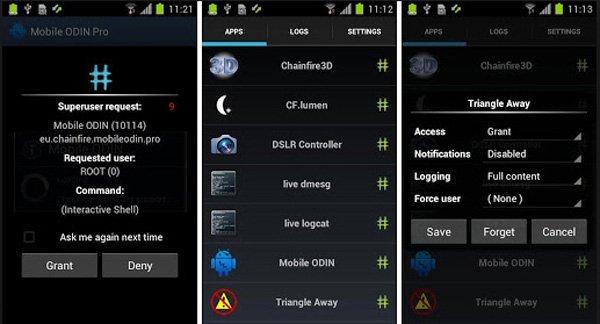
Hur man rotar LG-telefon
steg 1: Sätt din LG-telefon online, gå till "Inställningar"> "Säkerhet" och aktivera "Okända källor". Sök efter och ladda ner Stump Root Tool APK i din mobilwebbläsare.
steg 2: Öppna LG rooting verktygslåda efter installationen, tryck på Grind-knappen för att initiera rooting telefonen direkt.
steg 3: Vänta på processen för att slutföra och installera SuperSU från Google Play Butik.
Vi har introducerat mer detaljerade steg och mer roterande verktyg om rooting LG enheter.
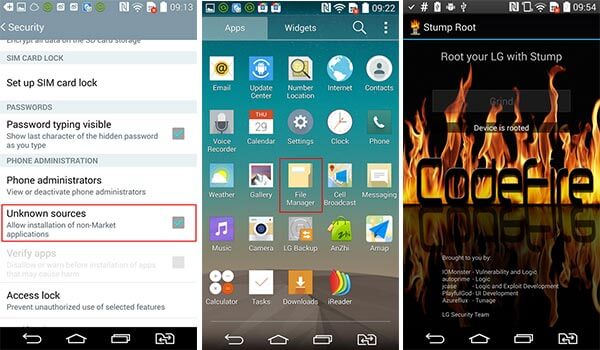
Hur man rotar Moto-telefon
steg 1: Kör OneClickRoot efter att du installerat den på din dator. Aktivera USB-debugging-läge på din telefon och anslut den till din dator.
steg 2: När din telefon har upptäckts klickar du på "Root Now" -knappen för att utlösa telefonens rotprocess. När det är klart kopplar du bort telefonen och startar om den för att få root-åtkomst.

Så här roterar du HTC-telefonen
steg 1: Sök och ladda ner HTC Quick Root på din dator. Installera sedan den på din dator.
steg 2: Lås upp din HTC-telefon, gå till "Inställningar"> "Ström" och stäng av "Fastboot", samt aktivera "USB-felsökning". Anslut din telefon till din dator.
steg 3: Starta HTC rooting toolkit, välj "Insecure Boot" eller "Universal Exploit" från "Root Method" -menyn och tryck på "Root Device" -knappen för att få det du vill ha.
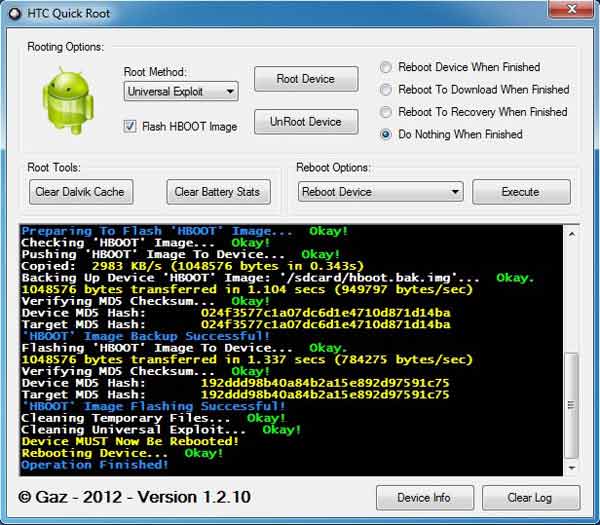
Förutom de verktyg som anges ovan finns det många sätt att rotera telefonen, som KingRoot, Android SDK, Kingo Root och mycket mer. Du kan gå till utvecklarens webbplatser och kontrollera om din telefonmodell stöds.
Hur man rotar Android-enhet med Kingo Root
Kingo Root är ett enkelt sätt att rotera enheten utan dator. Det fungerar på Android 4.4 och över.
steg 1: Anslut din Android-enhet till ett Wi-Fi-nätverk, gå till "Inställningar"> "Säkerhet" och aktivera "Okända källor". Detta låter dig installera APK-filer från andra källor än appbutiker.
steg 2: Besök Kingo Root-webbplatsen i din mobila webbläsare och hämta APK-filen, installera den sedan på din enhet.
steg 3: Öppna APK-filen från applådan, tryck på "En gång klicka på roten" för att starta rooting-enhet utan PC.
Du borde helt ladda din enhet innan du rotar den.

del 5: Hur man rotar Android-telefon / surfplatta på datorn
Vi använder CF Auto Root som exempel för att visa arbetsflödet eftersom det stöder ett större antal enheter.
steg 1: För det första, Lås upp din Android-enhet, gå till "Inställningar"> "Om telefon / om surfplatta" och kom ihåg värdet under "Byggnummer". Förutom att aktivera USB-felsökning i "Inställningar"> "Utvecklaralternativ".
steg 2: Vänd dig till din dator, besök webbplatsen CF Auto Root, sök efter paketet i linje med ditt byggnummer och klicka på "Ladda ner" för att hämta det. Anslut sedan din Android-enhet till datorn med en USB-kabel.
CF Auto Root stöder de flesta enheter från Samsung, Moto, HTC, LG, Google, etc. Om du inte hittar motsvarande paket, bör du byta till ett annat verktyg.
steg 3: Kör Odin3, markera kryssrutorna för "Auto Reboot" och "F Reset Time". När din enhet har upptäckts kan du se informationen visas i området "Meddelande". Tryck på "PDA" -knappen på höger sida och öppna CF Auto Root-filen som du just laddade ner. Håll allt som standard och klicka på Start-knappen för att börja rota enheten omedelbart.
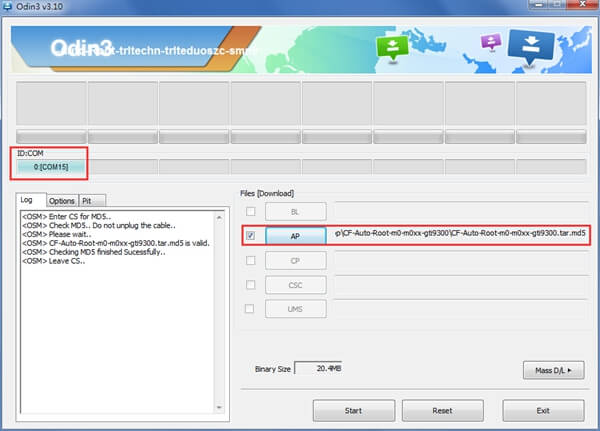
del 6: Hur man rotar Kindle HD Pro
Kindle HD Pro kör ett speciellt operativsystem, Fire OS, som är baserat på Android-system. Följ stegen nedan för att använda Kindle Fire Utility till root-enhet med Fire OS.
steg 1: Se till att installera Kindle Fire HD-drivrutiner på din dator, ladda din Kindle-enhet fullt, navigera till "Inställningar"> "Mer"> "Enhet" och aktivera "Tillåt installation av program". Anslut den sedan till datorn med den USB-kabel som medföljde enheten.
steg 2: Skapa en ny mapp på datorns skrivbord och släpp ett namn, till exempel rooting. Besök XDA Developers webbplats i din webbläsare och komprimera innehållet till "rooting" -mappen.
steg 3: Starta filen "run.bat" i rotmappen. Om "ADB-status" visar "Online" betyder det att din Kindle upptäcks. Utför sedan alternativet "Installera permanent root med superanvändare" under "Bootloader-menyn". Det tar ett tag att installera och rotera enheten.

steg 4: När meddelandet "Root Installed" dyker upp på skärmen betyder det att din enhet är rotad framgångsrikt. Håll din Kindle Fire HD Pro ansluten till din dator.
steg 5: Kör filen "run.bat" igen, välj "Extras (Kräver | Rot) under Bootloader-menyn" den här gången och sedan "Installera Google Apps / Go Launcher EX". Vänta tills Play Store har installerats på din enhet.
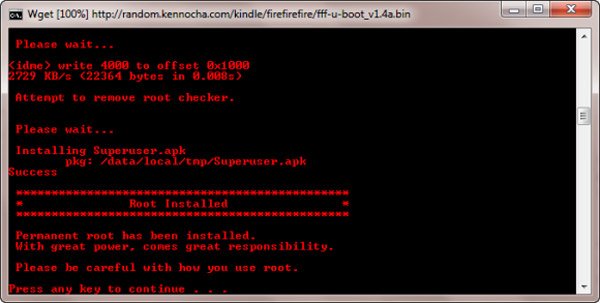
grattis! Nu kan du använda din Kindle Fire HD Pro som en annan Android-tablettenhet, samt installera appar från Google Play Butik.
del 7: Så här roterar du iPhone / iPad
Rooting iPhone, även känd som jailbreak iPhone, är en populär metod för att få full kontroll över iPhone eller iPad. Men Apple släpper ofta uppdateringar för att hindra användare från att rota enheten som körs iOS. Om du vill rotera enheten, som iPhone eller iPad, uppdatera den inte till iOS 11. Och guiden nedan kan hjälpa dig att förenkla processen.
steg 1: Ladda ner verktygen som krävs för att rota enheten till din dator. Här använder vi "Yalu Jailbreak IPA för iOS 10.2" och "Cydia Impactor". Komprimera den nedladdade Cydia Impactor-filen och starta den.
steg 2: Anslut din iPhone eller iPad till din dator med hjälp av blixtkabeln. Cydia Impactor ska känna igen enheten automatiskt.
Om din iPhone inte detekteras, försök att ansluta de två enheterna igen eller använd en annan blixtkabel.
steg 3: Öppna sedan mappen som innehåller filen "yalu 102_alpha.ipa", dra och släpp den i Cydia Impactor-appen. Klicka på "Start" -knappen och tryck på "OK" när du uppmanas att göra det.
steg 4: Ange din Apple ID-e-postadress och tryck på "OK" och skriv sedan in ditt Apple ID-lösenord och klicka på "OK" igen. Därefter ska Cydia Impactor installera Yalu-appen på din iOS-enhet.
steg 5: Vänd dig till din iOS-enhet, leta reda på "Inställningar"> "Allmänt"> "Profiler och enhetshantering". Tryck på profilnamnet och tryck på "Lita på" för att fortsätta.
steg 6: Kör appen "Yalu" från startskärmen på din iPhone, tryck på "Gå" för att börja rota enheten. Det tar ett tag att slutföra processen. Tänk på att inte röra vid din enhet under processen.
steg 7: Efter din iPhone omstartar, Cydia app ska visas på din startsida. Öppna den; du kan installera alla appar som du vill.
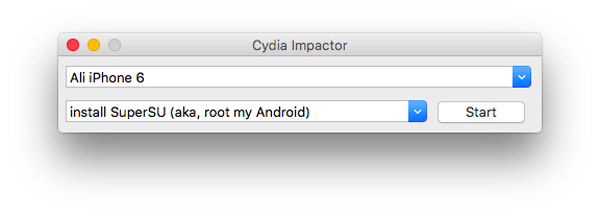
Slutsats
I denna handledning koncentrerades vi på hur man roterar enheter som kör Android, Fire OS och iOS. Som du kan se är de helt olika operativsystem, så du måste använda olika metoder för att få root access privilegiet. För Android-enheter finns det fler alternativ, men du måste hämta det rätta verktyget baserat på dina telefonmodeller. Kindle Fire Utility är ett bra val för att rotera enheten som kör Fire OS. Och om du vill jailbreak iPhone eller iPad måste du välja verktyg baserat på din iOS-version.




